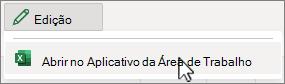-
Na guia Desenvolvedor , selecione
-
Escolha
-
Para interagir com controles de formulário , use Macros do Excel.
-
Para interagir com controles ActiveX, use Visual Basic for Applications (VBA) Para obter mais informações, consulte Usando controles em uma planilha.
-
-
Selecione onde colocar a caixa marcar na planilha.Para obter mais informações, consulte Adicionar uma caixa de marcar.
Importante: Permitir que o ActiveX use controles de caixa marcar.
Para inserir apenas um gráfico de marca de seleção, consulte Inserir uma marca de seleção.
Atualmente, os controles do ActiveX Form não são possíveis no Excel para a Web. No entanto, você pode controlar o ActiveX Form no aplicativo de área de trabalho do Excel.
-
Para abrir o aplicativo de área de trabalho, na parte superior da faixa de opções, selecione Editar > Abrir no Aplicativo de Área de Trabalho.
Não tem o aplicativo de área de trabalho do Excel? Experimente ou compre o Microsoft 365.
-
Na guia Desenvolvedor, selecione
-
Coloque o cursor em que deseja adicionar uma caixa de marcar e clique.
Dica: Para criar listas de marcar personalizadas, baixe e personalize um modelo de lista do Excel pré-projetado.